电脑尝试连接蓝牙音响,有时会遇到“搜索不到设备、点击连接无响应、已连接但没声音”等问题。本文将从电脑连接蓝牙音响的正确步骤、连接失败原因与解决方法、以及蓝牙驱动更新方式等方面进行全面说明,帮助大家顺利配对蓝牙音响。

一、确保电脑具备蓝牙功能
在操作之前,先检查以下内容,这决定能否成功连接。
1、确认电脑是否有蓝牙模块
笔记本一般自带蓝牙
台式机需主板支持蓝牙或使用USB蓝牙适配器
可按Win+I→设备→蓝牙和其他设备-检查是否有蓝牙开关。
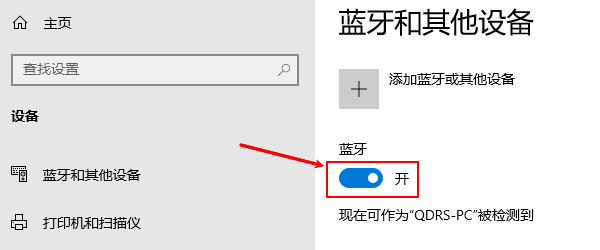
若完全看不到蓝牙选项,多为蓝牙驱动损坏或蓝牙模块未识别,需要重新安装驱动,这里通过驱动工具“驱动人生”可以快速扫描蓝牙型号匹配驱动安装。

 好评率97%
好评率97%  下载次数:4805765
下载次数:4805765 ①、点击上方按钮下载安装,然后打开驱动人生,点击【全面诊断】界面的“立即诊断”选项;
②、软件会自动检测当前电脑存在的故障问题,用户可以选择针对蓝牙驱动这一项进行升级,也可以选择点击“全面修复”选项批量安装驱动以及修复电脑存在的问题。
2、蓝牙音响进入配对模式
大部分蓝牙音响的配对方式为:
长按蓝牙键;
长按电源键直到指示灯快速闪烁;
只有进入配对模式,电脑才能搜索到它。
二、电脑连接蓝牙音响步骤(Win10/Win11通用)
步骤1:打开电脑蓝牙功能
1、点击任务栏右下角通知中心(或快速设置面板)
2、找到蓝牙图标并点击打开
3、或进入设置→设备→蓝牙和其他设备开启蓝牙
如果找不到蓝牙选项,请跳到文末“蓝牙开不了如何修复”。
步骤2:让蓝牙音响进入配对状态

确保灯光处于闪烁状态,这表示音响正在等待连接。
步骤3:Windows添加设备
1、打开设置(Win+I)
2、进入蓝牙和其他设备
3、点击添加设备
4、选择第一项蓝牙
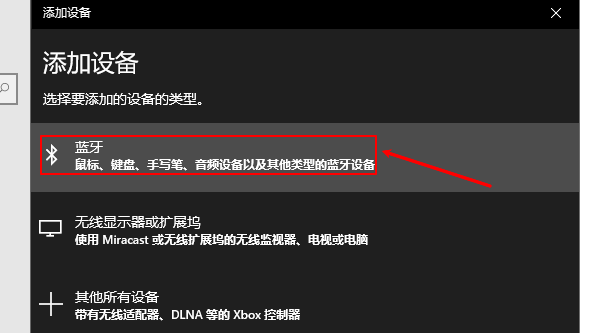
5、等待搜索附近设备
6、点击出现的蓝牙音响名称
7、等待连接成功提示
连接成功后,电脑通常会自动将音频输出切换到蓝牙音响。
步骤4:设置音频输出为蓝牙音响(若没有声音)
如果已连接但仍无声音,可手动切换:
1、右下角右击音量图标
2、选择打开声音设置
3、在“输出设备”中选择你的蓝牙音响名称
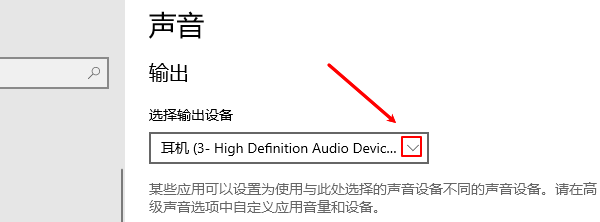
这样就能正常播放音乐或视频声音。
三、电脑连接蓝牙音响失败?问题与解决方法
问题一:电脑找不到蓝牙音响
可能的原因:
1、蓝牙音响未进入配对模式;
重新长按蓝牙键即可。
2、电脑蓝牙驱动损坏或过旧;
蓝牙无法识别设备,大多数与驱动有关。
解决方法:使用“驱动人生”自动修复蓝牙驱动,找到蓝牙驱动并点击更新。
问题二:蓝牙音响已连接但没有声音
可能原因:
1、音频输出未切到蓝牙音响;
2、蓝牙协议不兼容(驱动问题);
3、音响处于通话模式(HFP模式)。
解决方法:
1、手动切换输出设备为蓝牙音响;
2、重新断开连接并再连一次;
3、更新蓝牙驱动。

问题三:蓝牙音响频繁断开、卡顿
可能原因:
1、蓝牙驱动老旧;
2、信号干扰(鼠标、WiFi信号);
3、蓝牙4.0音箱连接蓝牙5.0电脑有兼容问题。
建议:
1、更新蓝牙驱动;
2、将音响靠近电脑;
3、尽量减少2.4G无线设备干扰。
总的来说,电脑连接蓝牙音响,第一是需要确保操作步骤正确:打开蓝牙→让音响配对→添加设备→切换输出设备。第二蓝牙驱动必须稳定:如果蓝牙选项消失、找不到设备、频繁断连,大多是驱动问题。因此建议通过驱动人生自动更新蓝牙驱动,能有效避免版本不兼容、驱动损坏等问题,让电脑与蓝牙音响连接更加稳定顺畅。



